首页 > 代码库 > 通过cifs方式配置Windows共享文件给Linux使用 暨乱码解决办法
通过cifs方式配置Windows共享文件给Linux使用 暨乱码解决办法
一、 准备环境
| 主机IP | 平台 | 用户名 | 密码 |
| 192.168.0.185 | Windows Xp 32bit | Administrator | A12345678 |
| 192.168.0.186 | Linux 5.8 x64 | root | 123456 |
二、 Windows XP设置
2.1 关闭防火墙和安全软件等
2.2 设置文件夹共享
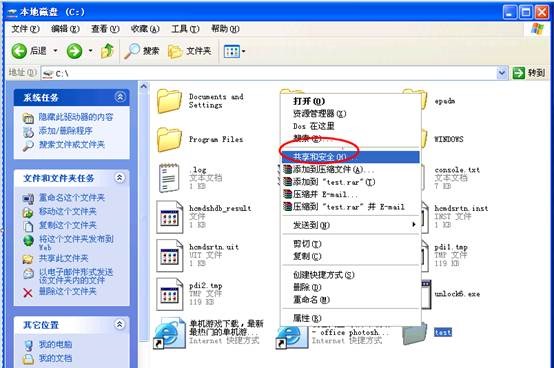
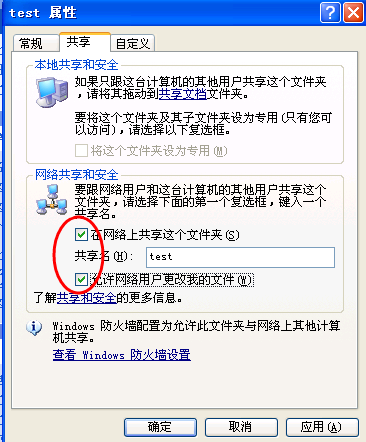
三、 Linux配置
3.1 修改字符配置
备注:使用SecureCRT软件连接,不要用putty
修改/etc/sysconfig/i18n文件
将
#LANG="en_US.UTF-8"
#SUPPORTED="en_US.UTF-8:en_US:en"
#SYSFONT="latarcyrheb-sun16"
改成:
LANG="zh_CN.GB18030"
LANGUAGE="zh_CN.GB18030:zh_CN.GB2312:zh_CN"
SUPPORTED="zh_CN.GB18030:zh_CN:zh"
SYSFONT="lat0-sun16"
SYSFONTACM="8859-15"
然后重启Linux系统
3.2 执行cifs挂载命令
# mount -t cifs -o iocharset=cp936,username="Administrator",password="a12345678" //192.168.0.185/test /mnt/test
查看挂载目录:
![]()
中文文件名不是乱码
编辑中文文件:
# vi Xmanager序列号.txt
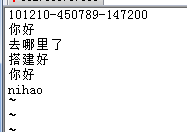
非乱码
在Windows XP下查看:

有黑色占位符
原因:因为Windows和Linux对回车空格处理方法不同
解决办法:
在Linux上执行unix2dos命令:
# unix2dos Xmanager序列号.txt
![]()
Linux端打开:
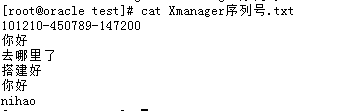
Windows端打开:

均显示正常
通过cifs方式配置Windows共享文件给Linux使用 暨乱码解决办法
